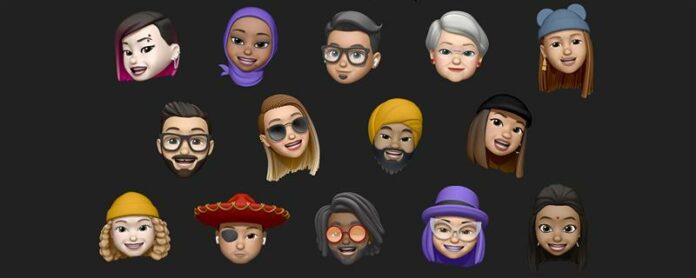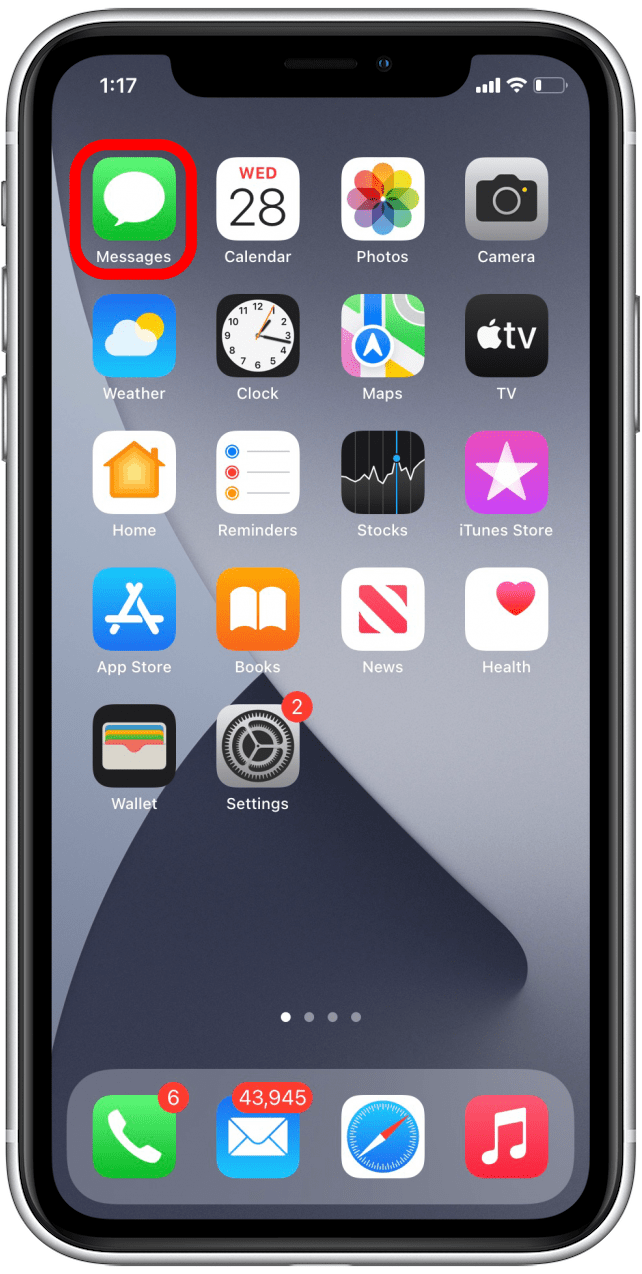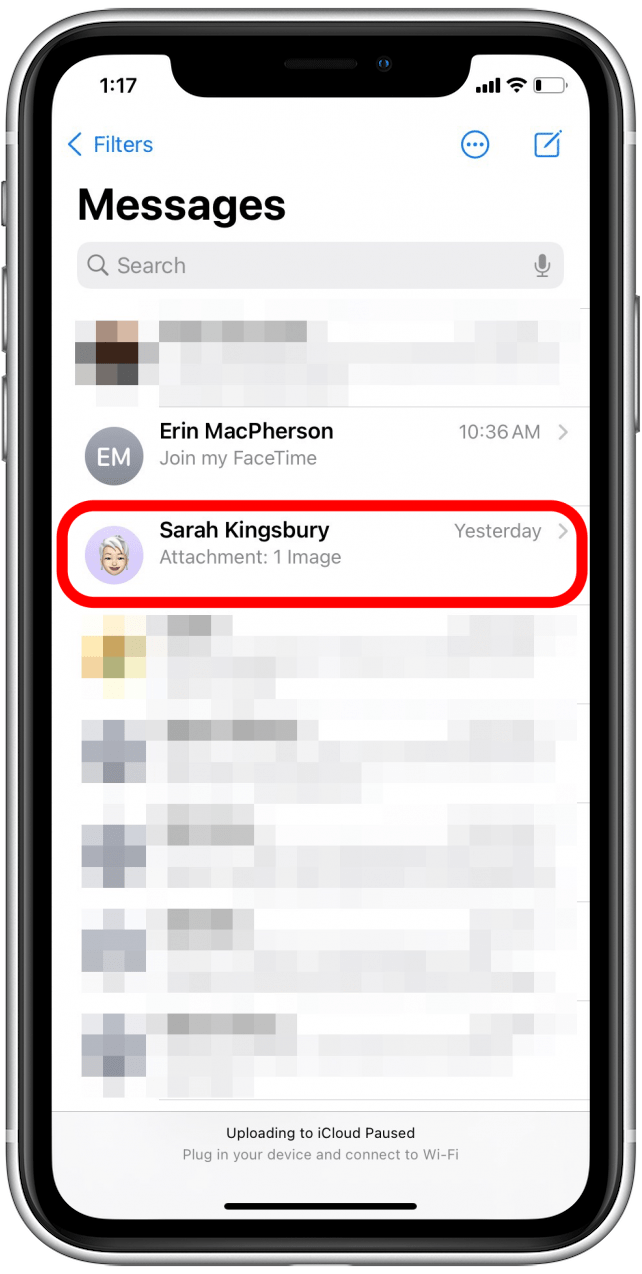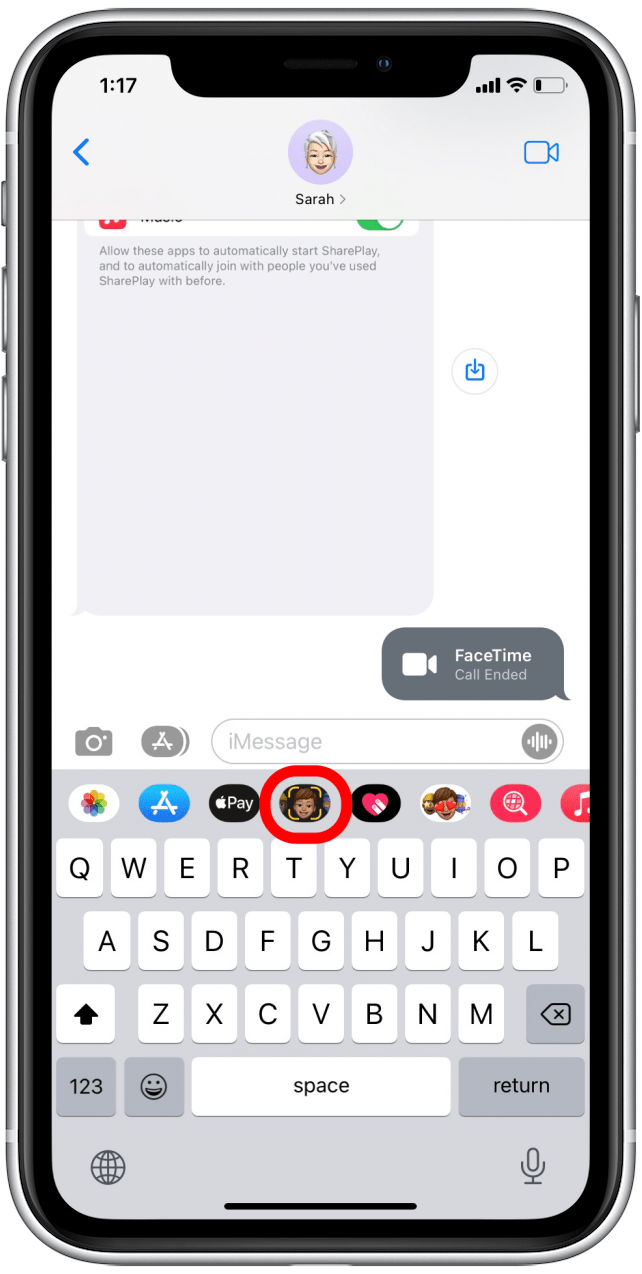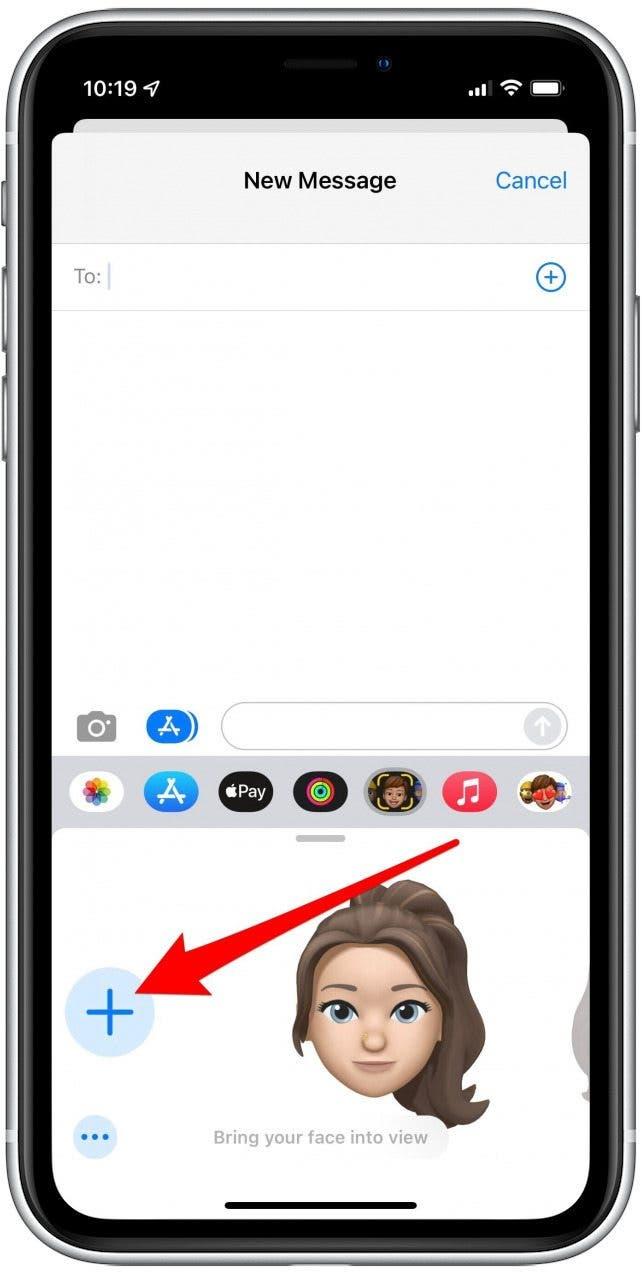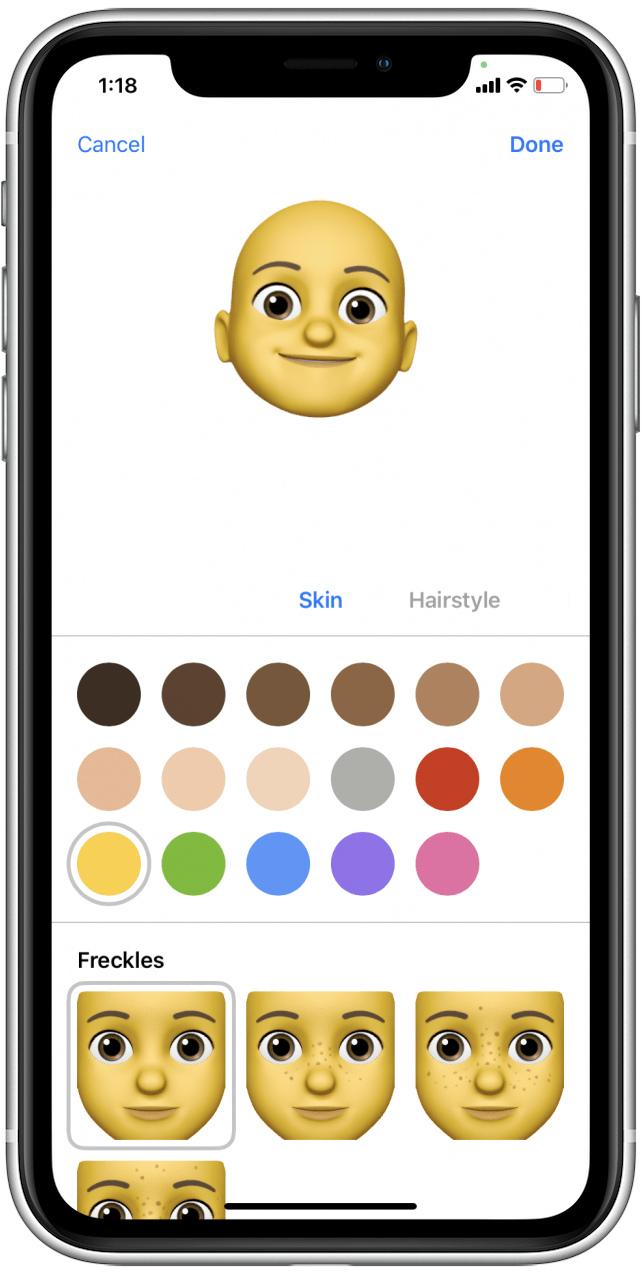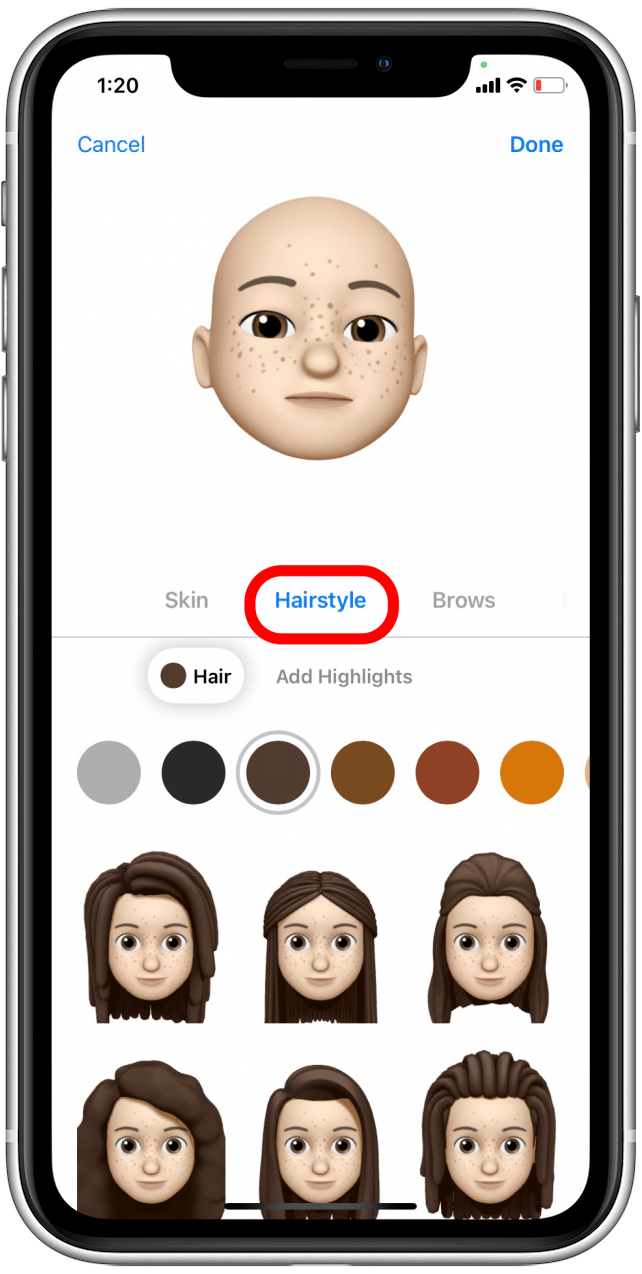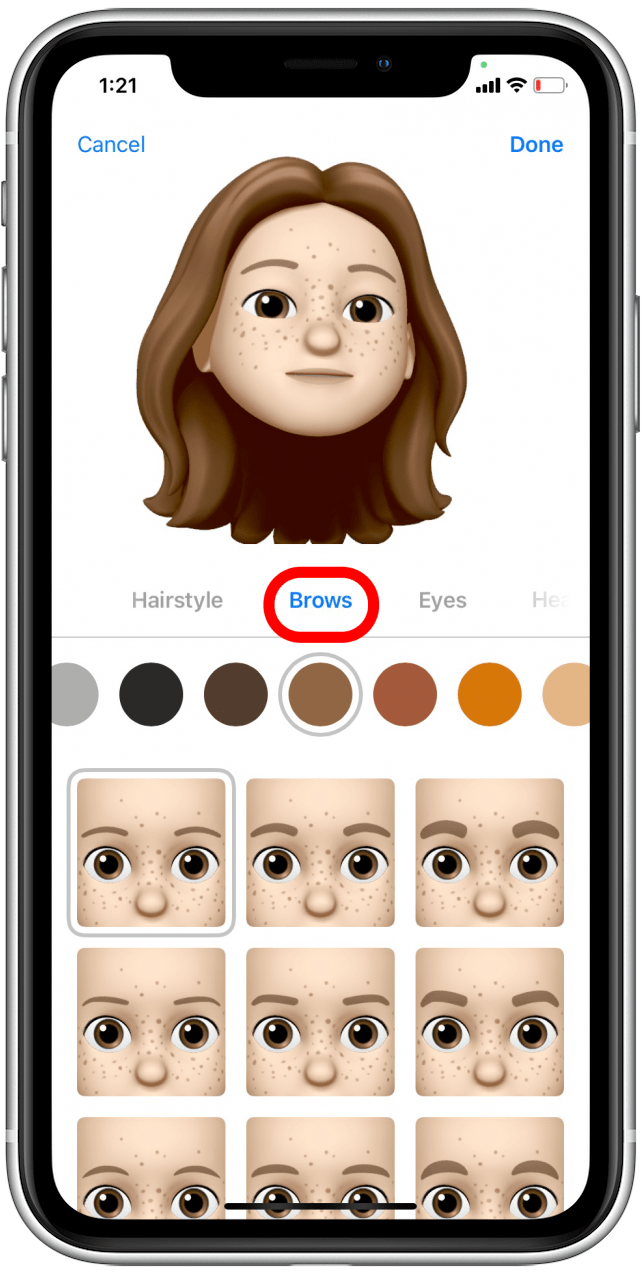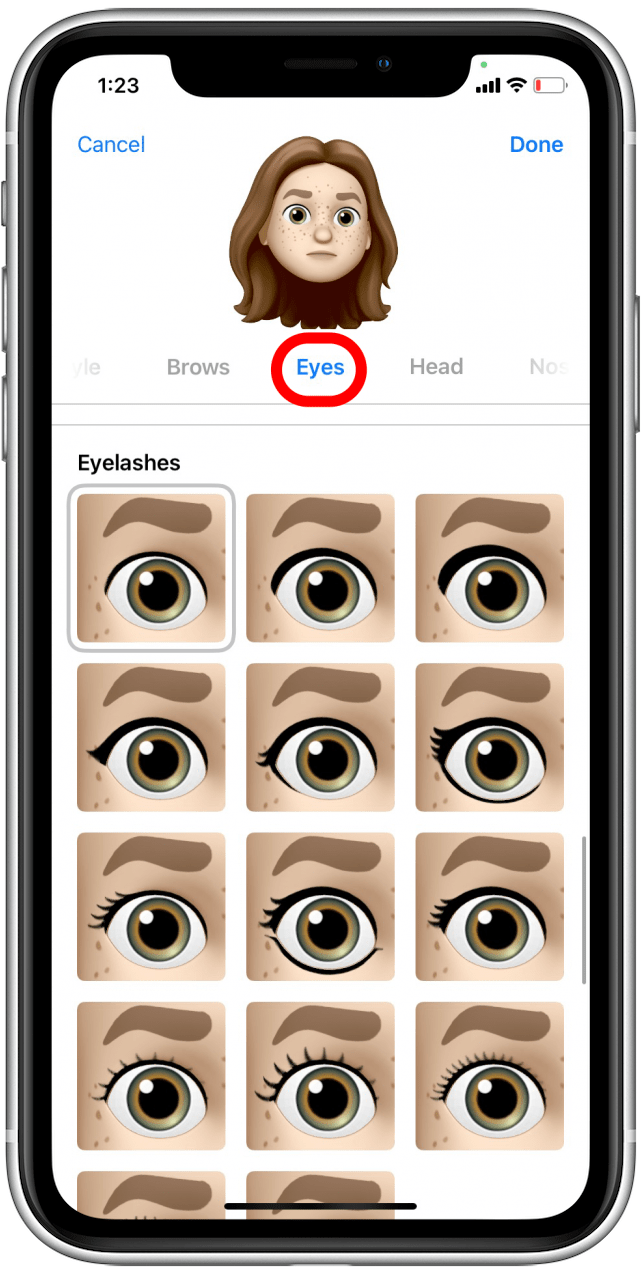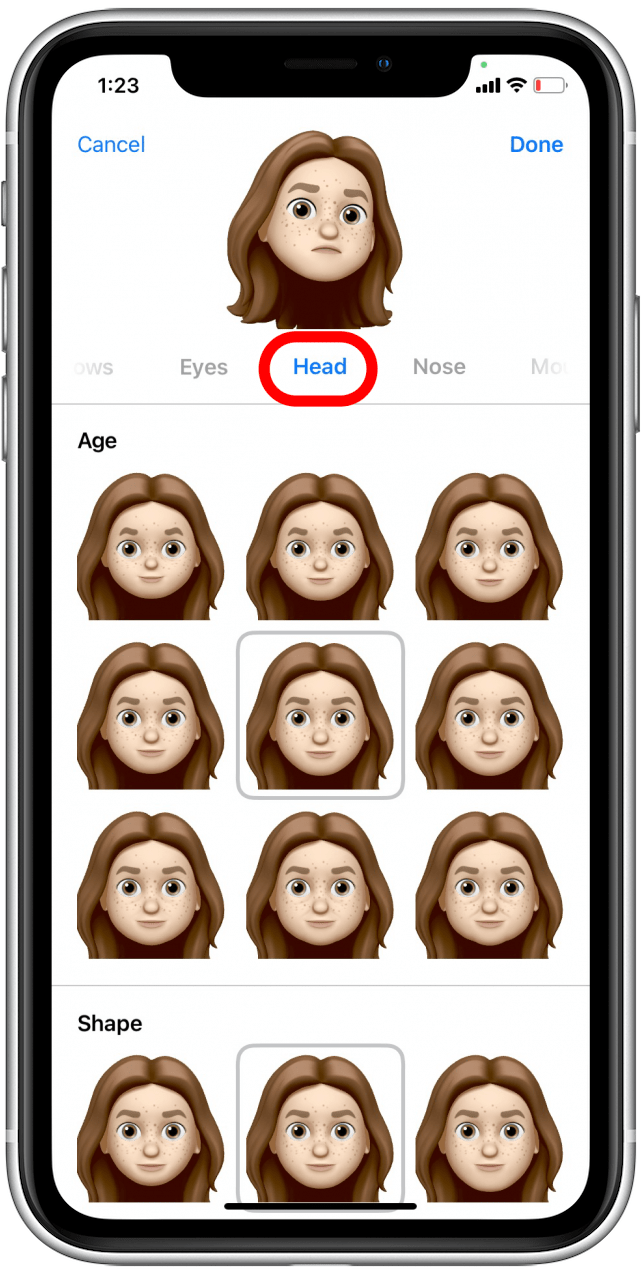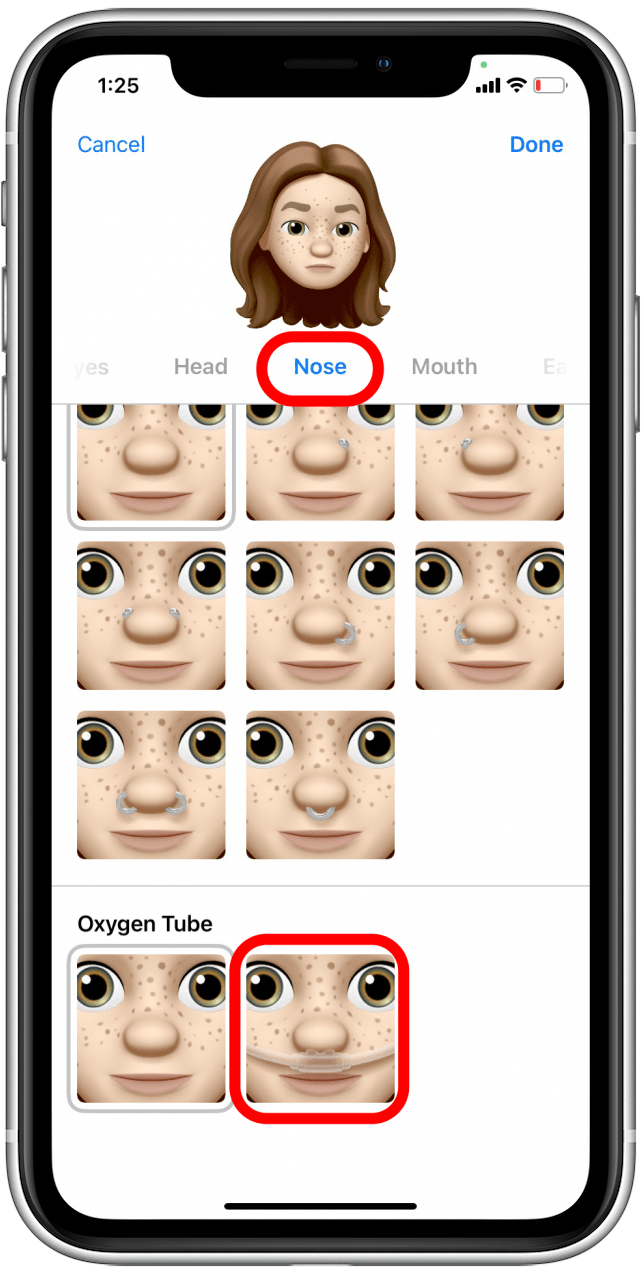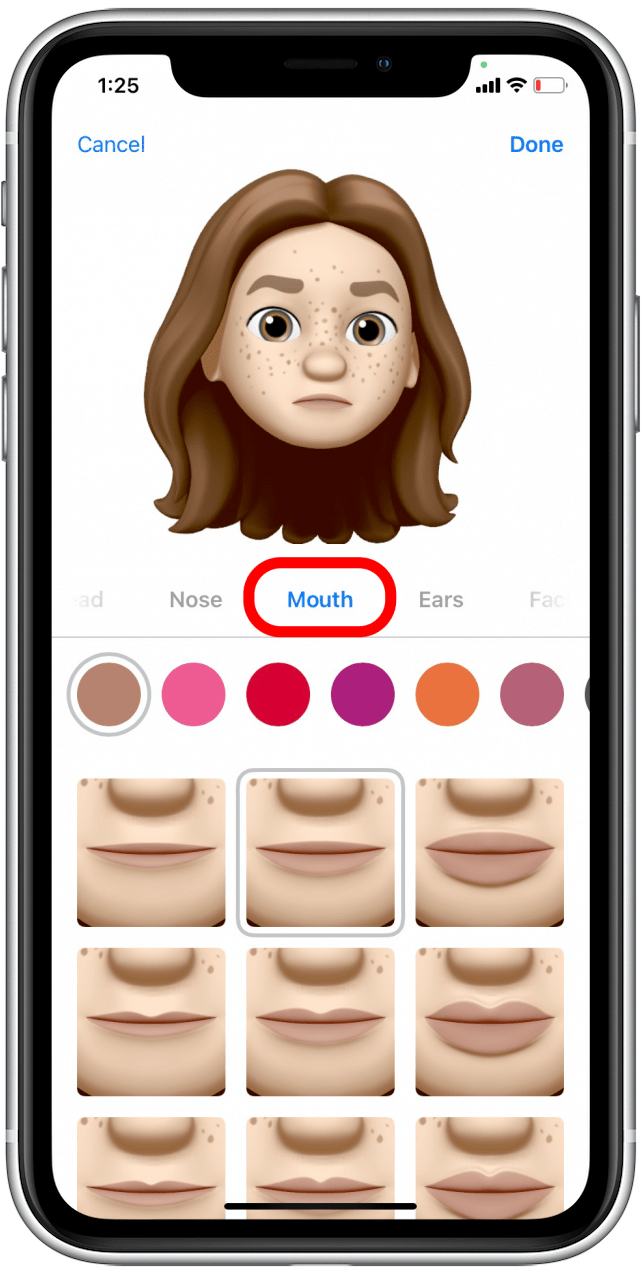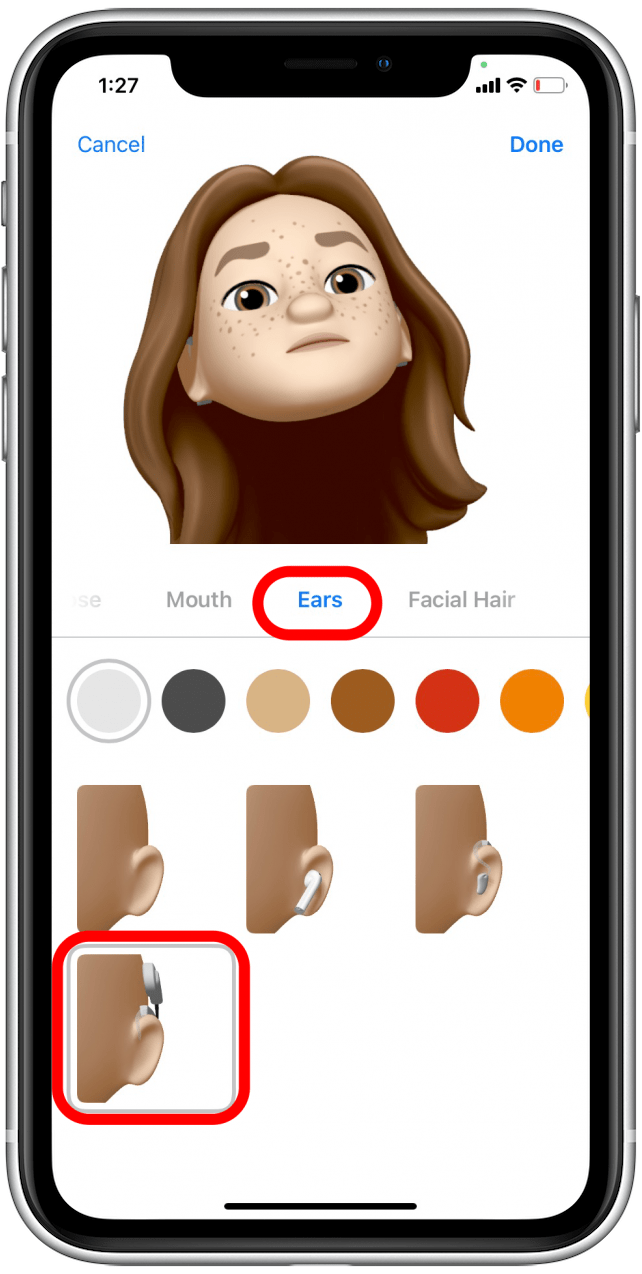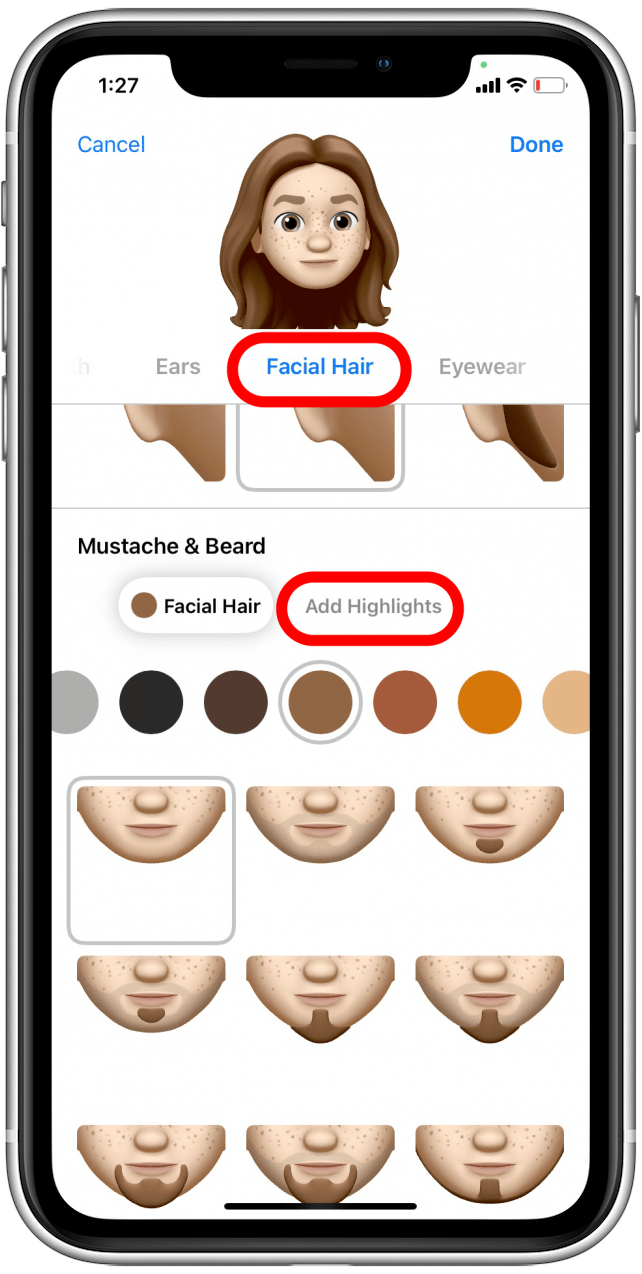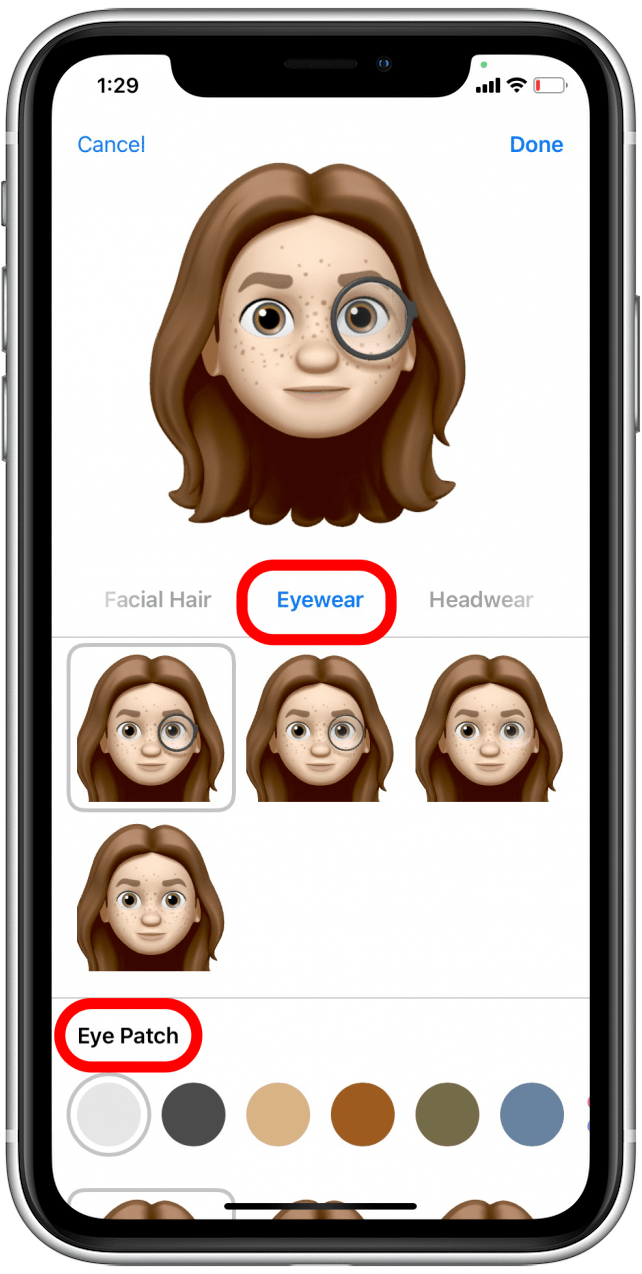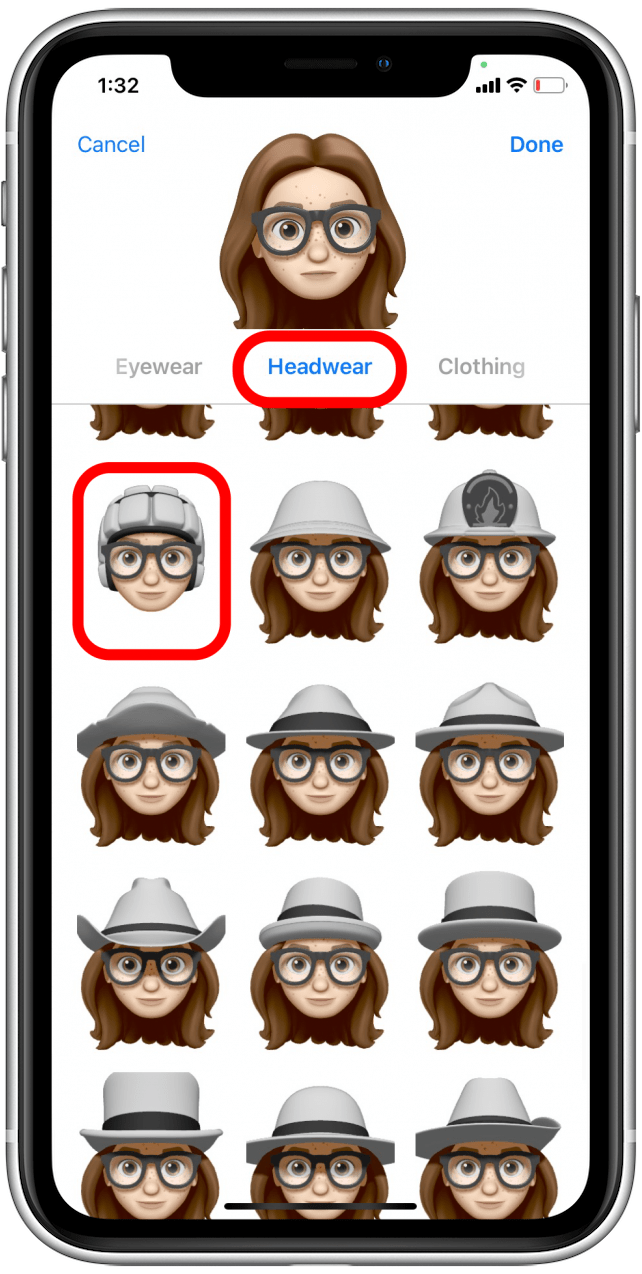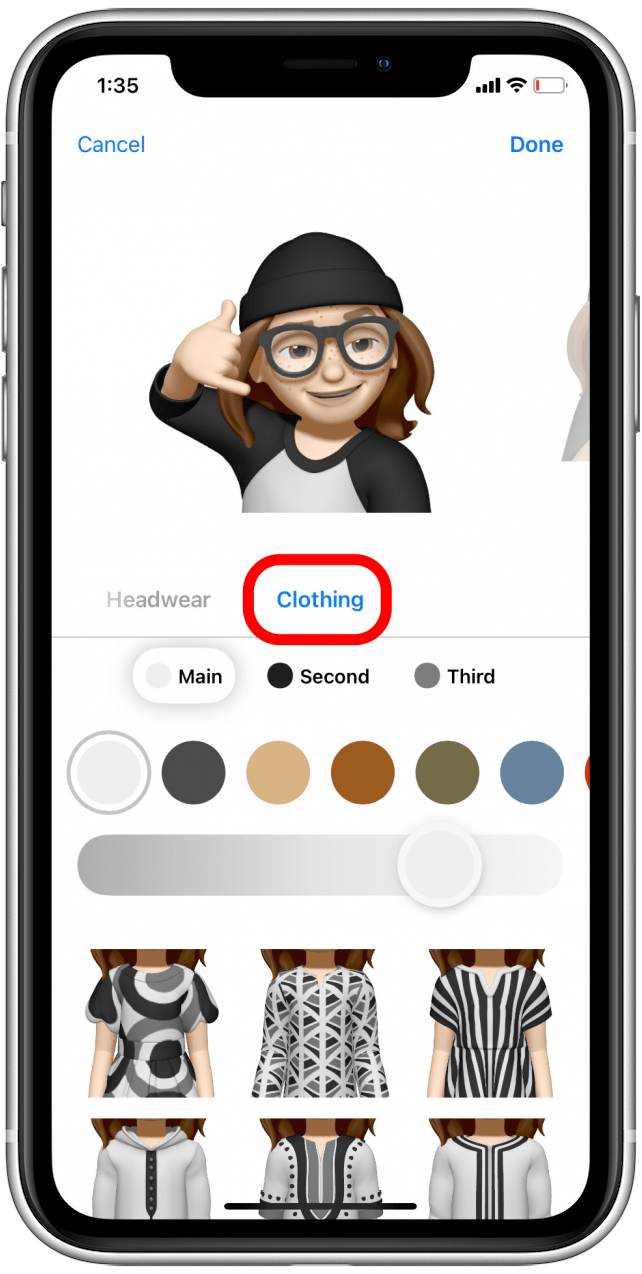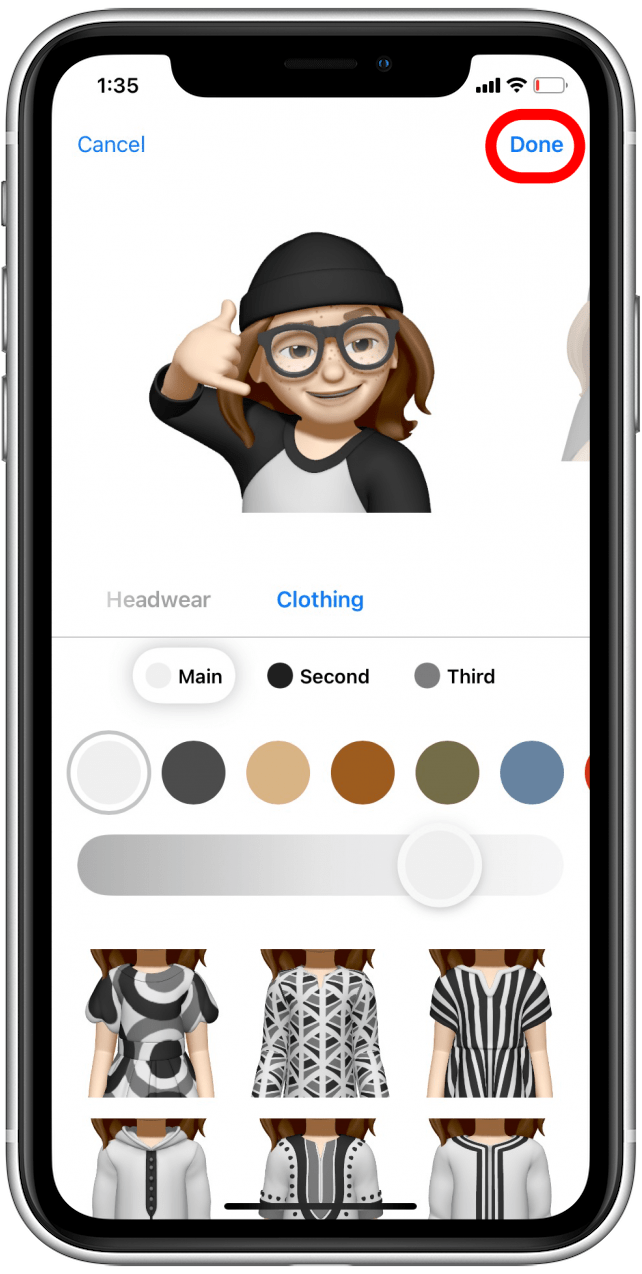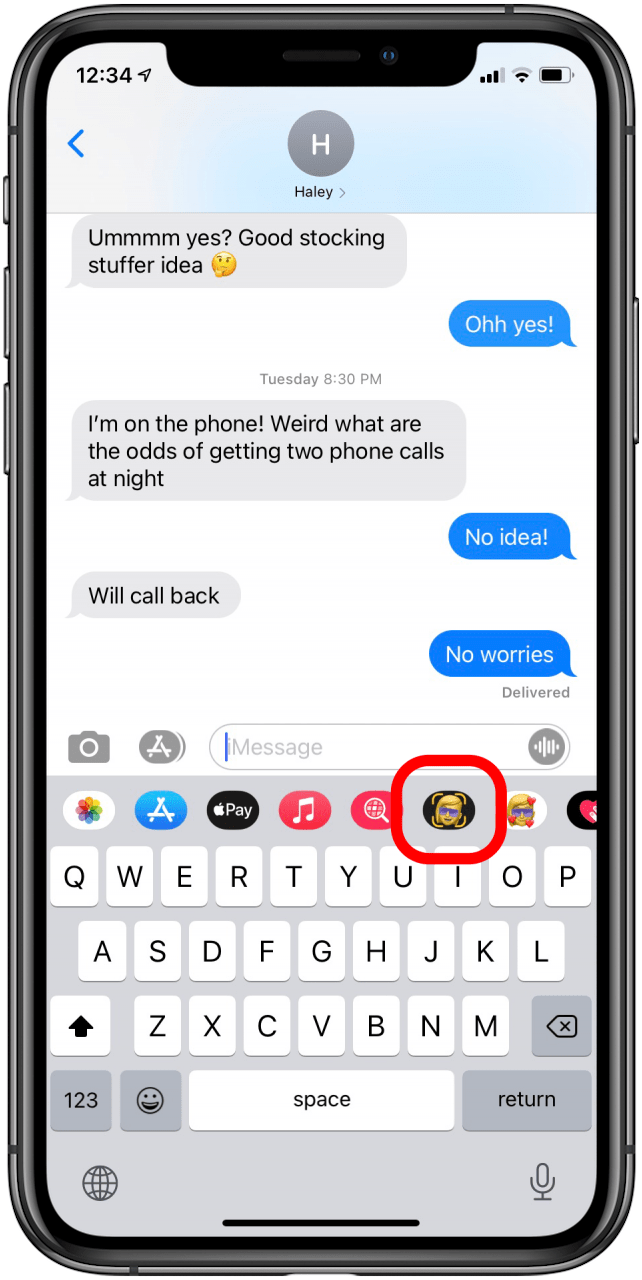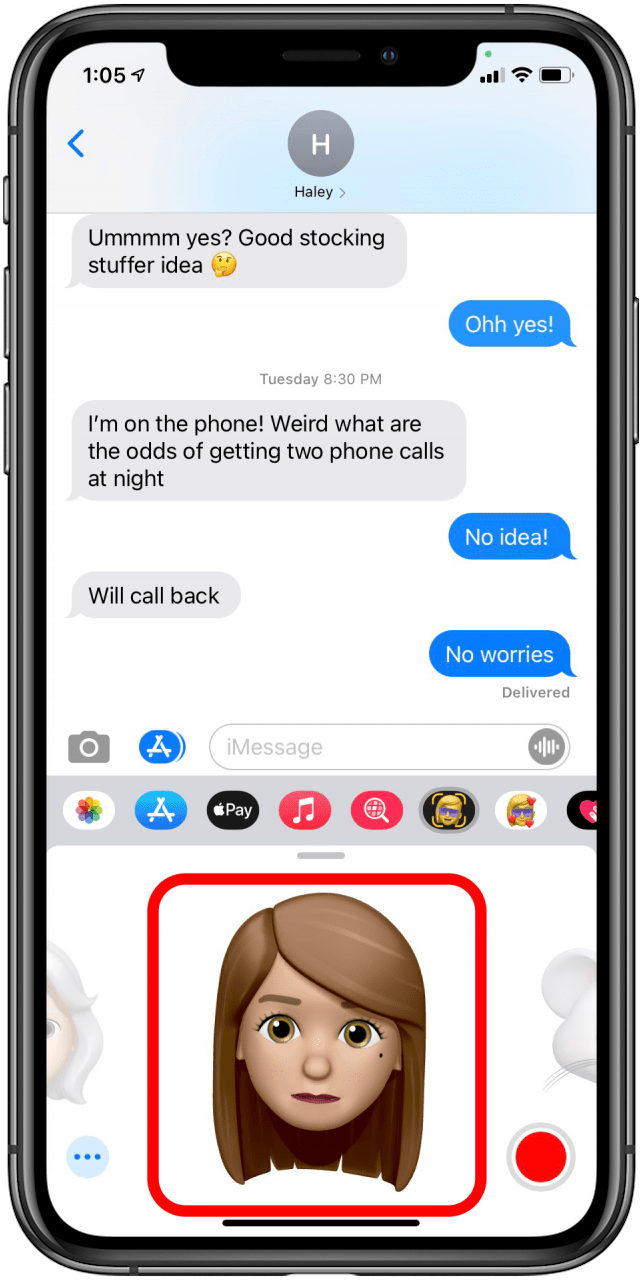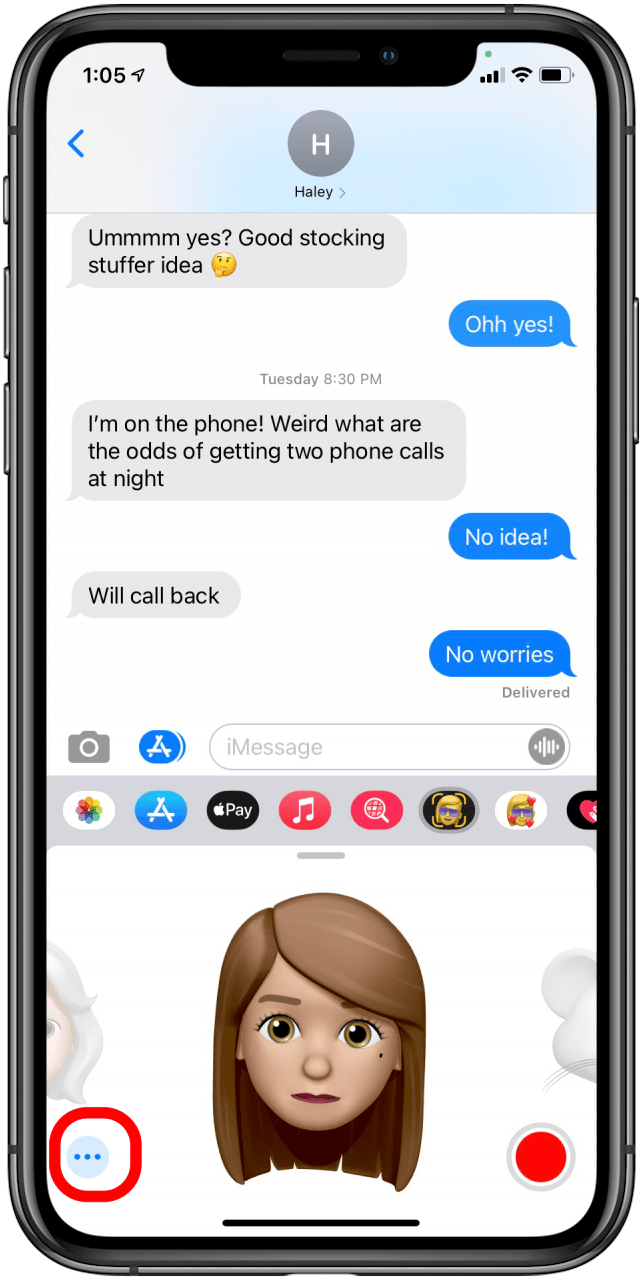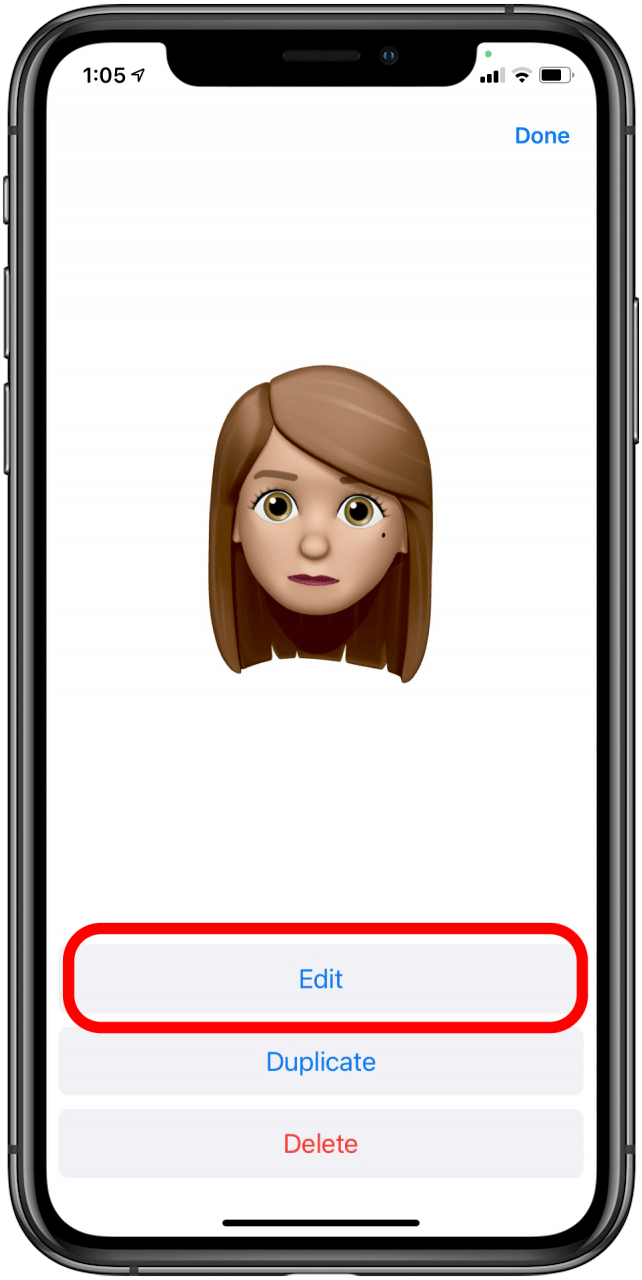Ak ste si niekedy chceli vytvoriť svoje vlastné emotikony, užijete si veľa zábavy pri hraní s Memojis, funkciou predstavenou v systéme iOS 12 a vylepšenou v systéme iOS 15, aby ste mohli pridať nové možnosti prispôsobenia. Prevedieme vás, ako vytvoriť a upraviť svoju vlastnú verziu emoji, doplnenú o funkcie rovnako jedinečné ako vy.
Súvisiace: Ako obnoviť odstránené textové správy na iPhone
Prečo si túto funkciu zamilujete
- Viac spôsobov prispôsobenia funkcií vášho Memoji tak, aby odrážali vaše skutočné vy, vrátane možností pre kochleárne implantáty, kyslíkovú trubicu, mäkkú prilbu a heterochromatické oči.
- S novými spôsobmi prispôsobenia oblečenia a doplnkov je vytváranie Memoji ešte zábavnejšie.
Ako vytvoriť Memoji na iPhone
Čo sú Memojis? Predstavte si ich ako emoji verziu seba samého. Vďaka iOS 15 sú teraz prispôsobiteľnejšie ako kedykoľvek predtým!
Animované Memoji je možné použiť v správach a na FaceTime s akýmkoľvek modelom iPhone alebo iPad Pro, ktorý podporuje FaceID, pretože tieto zariadenia zahŕňajú kamery TruDepth a potrebné senzory na rozpoznávanie tváre na napodobňovanie vášho pohybu. Nemáte zariadenie s FaceID? To je v poriadku! Budete si môcť vytvoriť Memoji a poslať svoj vlastný avatar ako Memoji nálepku z ponuky emoji, ale nebudete mať možnosť poslať animované Memoji seba. Ak chcete získať ďalšie návody na používanie mnohých prispôsobiteľných funkcií na vašom iPhone, pozrite si náš bezplatný Tip dňa.
Tu je postup, ako vytvoriť Memoji na iPhone:
- Otvorte aplikáciuSprávy.

- Otvorte existujúcu konverzáciu alebo začnite novú.

- Klepnite na ikonu Memoji.

- Klepnite na ikonu plus naľavo od možností Animoji.

- Pri vytváraní Memoji začnete s prázdnou tabuľkou ako na obrázku nižšie. Vyberte tón pleti a posuňte zobrazenie nadol, aby ste pridali pehy, červenanie a značky krásy.

- Ďalej prejdite na Účes, kde si môžete vybrať štýl a farbu vlasov svojho Memoji.

- Potom klepnite na Obočie, čím zobrazíte obočie, značky na čele a piercingy obočia, ktoré sú dostupné pri posúvaní stránky nadol.

- Oči sú ďalšie na zozname, pričom farba a tvar očí, mihalnice, očné linky a tiene sú na prispôsobenie. Prejdite nadol a zobrazte jednotlivé možnosti.

- Potom klepnite na Hlava a vyberte vek a tvar hlavy svojho Memoji.

- V časti Nos vyberte veľkosť a tvar nosa, akékoľvek piercingy a ak chcete, pridajte kyslíkovú hadičku.

- Prejdite do ponuky Ústa a vyberte tvar a farbu úst, možnosti zubov a piercing.

- Potom vyberte možnosť Uši , ak chcete prispôsobiť tvar uší a náušnice. Do Memoji môžete tiež pridať AirPods, načúvacie pomôcky alebo kochleárne implantáty!

- Klepnite na položku Účesy na tvári a vyberte ľubovoľné ochlpenie na tvári. Môžete dokonca zvýrazniť svoju bradu!

- Prejdite na Okuliare a ak nosíte okuliare, vyberte si tvar a farbu rámov a šošoviek. V dolnej časti nájdete možnosti pások cez oči.

- Klepnutím na položku Pokrývky hlavy vyberte klobúk a/alebo pokrývku tváre. Pre niektoré štýly klobúkov si môžete vybrať až tri farby. Ak nosíte mäkkú prilbu, nájdete tu aj túto novú možnosť pokrývky hlavy!

- Potom klepnite na Oblečenie a vyberte si oblečenie až v troch farbách.

- Po dokončení vytvárania avatara Memoji jednoducho klepnite na Hotovo v pravom hornom rohu.

Teraz budete môcť používať svoje Memoji v správach a FaceTime, dokonca aj pridávať ďalšie nálepky a efekty!
Ako upraviť Memoji
Keď si vytvoríte Memoji, možno ho budete chcieť neskôr upraviť, napríklad ak ste sa ostrihali a chcete, aby to odrážalo vaše Memoji. Ak chcete upraviť Memoji:
- Klepnite na tlačidlo Memoji v textovej správe.

- Vyberte Memoji, ktoré chcete upraviť.

- Klepnite na ikonu viac v ľavom dolnom rohu svojho Memoji.

- Klepnite na položku Upraviť.

- Po výbere úpravy prejdete rovnakými krokmi ako pri vytváraní Memoji, ale vaše pôvodné voľby budú nastavené ako predvolené. Môžete sa tiež rozhodnúť duplikovať alebo odstrániť Memoji z rovnakej ponuky, kde môžete vybrať Upraviť.
Teraz, keď máte vo svojom iPhone uloženú svoju verziu emoji, môžete ju použiť na prispôsobenie správ alebo oživenie hovorov FaceTime!